Shrnutí
Ztratili jste iPhone po obnovení iPhone do továrního nastavení? Obnovte smazané fotografie ze zálohy. Bez zálohy? Stačí vzít iPhone Recovery Recovery, který vám pomůže obnovit fotografie po obnovení iPhone bez zálohování.
Shrnutí
Ztratili jste iPhone po obnovení iPhone do továrního nastavení? Obnovte smazané fotografie ze zálohy. Bez zálohy? Stačí vzít iPhone Recovery Recovery, který vám pomůže obnovit fotografie po obnovení iPhone bez zálohování.
Když se váš iPhone stane problematickým, mnoho z vás může obnovit iPhone, aby problém vyřešil. Ve skutečnosti je to velmi běžné řešení.
Obnovením iPhone se však váš iPhone vrátí zpět na tovární nastavení a veškerá data a nastavení budou samozřejmě pryč s větrem, včetně zaznamenaných fotografií. V tuto chvíli je řešení, které Apple požádal, obnovení ztracených fotografií ze zálohy.
A co je horší, neprovedli jste žádnou zálohu do iTunes nebo iCloud. Pak Apple řekne, že nemáte šanci fotky obnovit.
Na této stránce budeme sdílet metodu, kterou vám Apple nikdy neřekne, jak obnovte fotografie iPhone po obnovení bez zálohování.
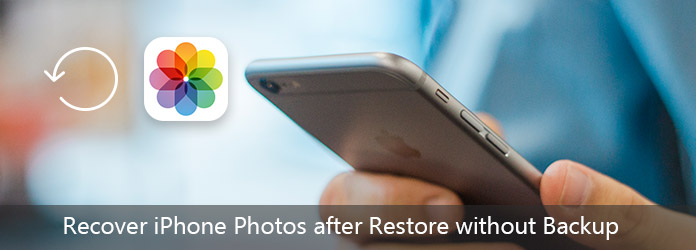
Obnovte iPhone fotky po obnovení bez zálohování
Ano můžeš.
Pro vysvětlení této otázky se nejprve podívejme na případ od Sary, který může vysvětlit situaci, kdy můžete obnovit váš iPhone.
V podstatě před pár týdny můj iPhone 5 zemřel.
Šel jsem si koupit nový poplatek a použil jsem ho k připojení k iTunes, jen abych zjistil, že můj iPhone byl v režimu obnovy! Jedinou možností bylo obnovit ji. Snažil jsem se to zálohovat, ale všechny možnosti byly šedé. Po obnovení se můj iPhone vrátil do továrního nastavení. Když zkontroluji iTunes, nemohl jsem zálohu obnovit!
Měl jsem ale fotky svých mladších bratranců a rodiny shromážděných více než 4 roky.
Snažil jsem se získat zálohu ze staršího počítače, který jsem používal, ale říkal jsem, že jsem na tom počítači nikdy neudělal zálohu. Nejsem si jistý, co dělat teď.
Opravdu chci ty fotky zpátky.
IPhone společnosti Sara je obnoven na tovární nastavení a všechna data jsou pryč. Ona nemůže obnovit iPhone ze zálohy, protože to neudělá.
K obnovení fotografií z iPhonu potřebujete pomoc s obnovením fotografií z iPhonu, Aiseesoft FoneLab - iPhone Data Recovery.
Chcete-li používat tento software, měli byste nainstalovat nejnovější iTunes do svého počítače a neprovozovat iTunes, když používáte tento software.
Krok 1 Skenujte iPhone
Zdarma si stáhněte, nainstalujte a spusťte iPhone Data Recovery ve vašem počítači. Klikněte na „Obnovit ze zařízení iOS“. Připojte svůj iPhone k počítači pomocí kabelu USB. Kliknutím na „Spustit skenování“ umožníte tomuto softwaru skenovat váš iPhone.

Poznámka
1. Pokud váš iPhone běží na iOS 7 nebo novějším, musíte na svém iPhonu kartu „Důvěřovat“ pro úspěšné skenování dat z vašeho iPhone.
2. U zařízení iPhone 4 / 3GS musíte před pokračováním v procesu obnovy fotografií provést další 3 kroky:
Držte zařízení iOS v ruce a klikněte na tlačítko Start.
Stiskněte a podržte tlačítka Napájení a Domů současně po dobu přesných 10 sekund.
Uvolněte tlačítko napájení a držte tlačítko Domů.

Krok 2 Zobrazit a obnovit smazané fotografie iPhone
Po dokončení výsledku skenování najdete na levém postranním panelu veškerý displej datového typu vašeho iPhone. Klikněte na „Camera Roll“, „Photo Stream“, „Photo Library“ nebo „App Photos“, uvidíte všechny fotografie na vašem iPhone. Název fotografie označený jako červená barva jsou odstraněné fotografie z vašeho iPhone. Zaškrtněte fotografie, které chcete získat zpět, a kliknutím na „Obnovit“ ztracené fotografie uložte do počítače.

V tomto výukovém videu si také můžete prohlédnout kroky k obnovení ztracených fotografií po obnovení iPhone.


Nejvíce trapné je, že jste po obnovení iPhone neprovedli zálohu, takže zde shromažďujeme nejjednodušší způsob, jak vám pomoci vyvinout dobrý zvyk zálohovat fotky z iPhone.
Krok 1 Stále spusťte iPhone Data Recovery na počítači, připojte iPhone k počítači pomocí kabelu USB. Klikněte na „Zálohování a obnovení dat iOS“.

Krok 2 Vyberte možnost „Zálohování dat iOS“. Ve vyskakovacím okně máte dvě možnosti: „Standardní záloha“ a „Šifrovat zálohu“.

Pokud zvolíte možnost „Šifrovat zálohu“ na zálohování fotografií iPhone, musíte zadat heslo.

Pokud vyberete možnost „Standardní zálohování“, zobrazí se okno a je třeba zaškrtnout typ dat, který chcete zálohovat. Zde je třeba zaškrtnout „Fotky“ a „Fotografie aplikací“.
Kliknutím na tlačítko „Další“ vyberte místo pro uložení zálohy fotografií z iPhonu a tento software začne zálohovat fotografie z iPhonu do počítače. Informace o zálohování se můžete naučit jasně, včetně velikosti zálohy a cesty.

Krok 3 Po dokončení zálohování najdete záložní soubor uložený v počítači v souboru knihovny a nelze je otevřít přímo.

Až příště budete chtít obnovit fotografie z iPhonu, klikněte na „Obnovit data iOS“ a poté si můžete prohlédnout podrobnosti zálohy fotografií a uložit je do počítače v původních formátech.
Tato stránka ukazuje, jak vám Apple nikdy neřekne, abyste obnovili fotografie iPhone po obnovení bez zálohy. Postupujte podle toho a obnovte své fotografie z iPhonu. Určitě byste také měli vyvinout dobrý zvyk zálohování fotografií iPhone často.
Pokud máte jakékoli dotazy týkající se tohoto problému, klidně zanechte své komentáře níže.